Wi-Fi Calling, hücresel ağınızın kararsız veya kullanılamadığı bir duruma girdiğinizde mükemmel bir özelliktir, ancak Wi-Fi'niz gayet iyi çalışıyor. Bu gibi durumlarda, tüm çağrılar taşıyıcı ağınız değil Wi-Fi ağından yönlendiriliyor, böylece yine de arama yapıp alabilirsiniz.
Wi-Fi çağrısını Verizon telefonunuzu etkinleştirmeye çalışmak ve işe alamamak oldukça sinir bozucu olabilir. Bu sorunu yaşıyorsanız, endişelenecek bir şeyiniz yok. Bu makalede, Verizon Wi-Fi'nin hiçbir zaman çağırmasını ve çalıştırılmasına yardımcı olacak birkaç sorun giderme adımından geçeceğiz.
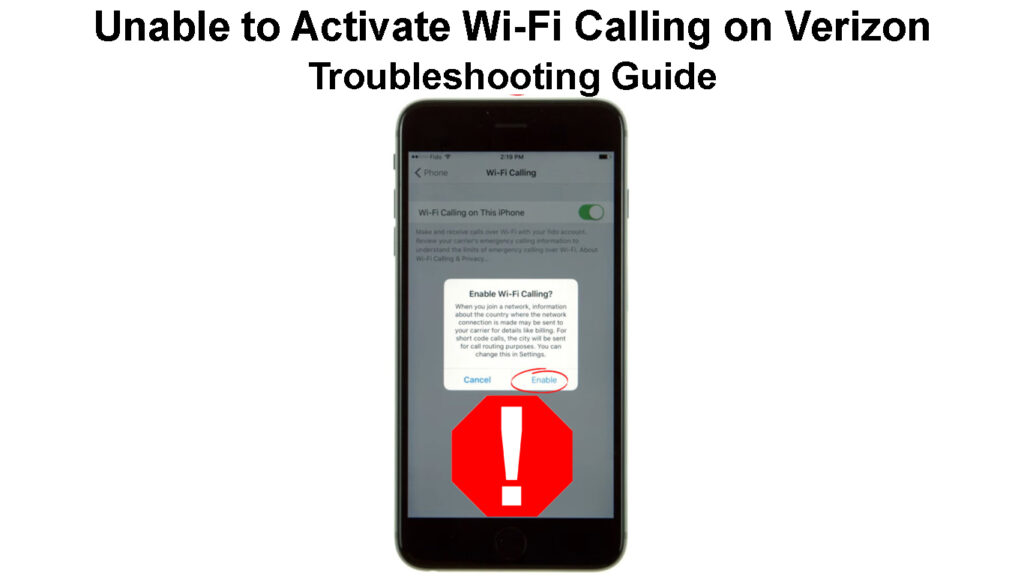
Verizon'da Wi-Fi çağrısı nasıl etkinleştirilir?
Başlamadan önce bilmeniz gereken bir şey var-Wi-Fi'yi yalnızca VZW hücresel ağında verizon çağrısında etkinleştirebilirsiniz ve Wi-Fi'niz etkinleştirilmelidir.
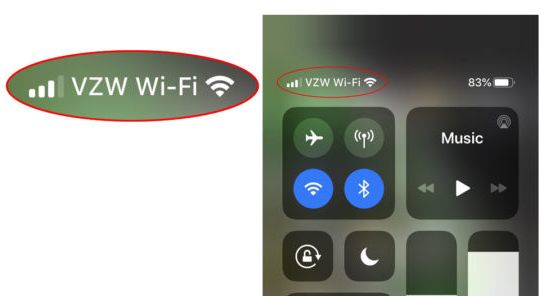
Verizon'u Wi-Fi çağrısını etkinleştiremiyorsanız, sorunu çözmek için birkaç şey var.
Verizon Wi-Fi Calling (iPhone) nasıl etkinleştirilir
Verizon Wi-Fi Calling (Android) nasıl etkinleştirilir
Wi-Fi aramasının etkin olduğundan emin olun
Not: Taşıyıcınız Wi-Fi'yi desteklemiyorsa, sizi bu seçeneği kullanamazsınız. İyi olan şey, Verizon'un bunu desteklemesidir.
Bu sorunu deneyimlemeye başladığınızda, kontrol edilmesi gereken ilk şey, cihazınızda Wi-Fi çağrısının etkin olup olmadığını görmek olacaktır. Bazı cihazlarda varsayılan olarak devre dışı bırakılırken, diğerleri bir sistem yükseltmesinden sonra devre dışı bırakabilir.
Durum ne olursa olsun, Android ve iPhone'da Wi-Fi çağrısını etkinleştirecek adımlar.
Android - Başlamadan önce, kullandığınız Android sürümüne ve telefona bağlı olarak adımların biraz farklı olabileceğini lütfen unutmayın. Bu adımları takip et:
Android telefonun kilidini açın ve Ayarlar simgesine dokunun. Bağlantıları seçin ve ardından mobil ağlara dokunun. Wi-Fi arama seçeneği burada olmalıdır. Görmüyorsanız, ayarlarda bulunurken arama simgesine dokunun ve Wi-Fi çağrısını yazın. Etkin olduğundan emin olun.
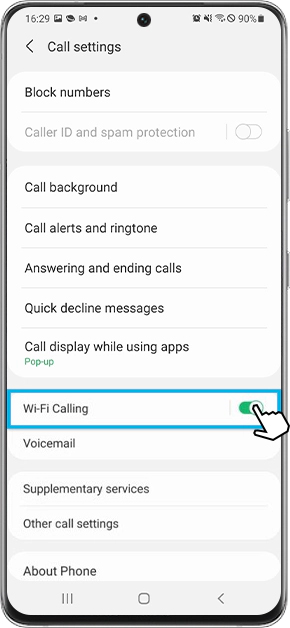
iPhone - Telefonun kilidini açın ve Ayarlar simgesine dokunun. Mobil verilere dokunun. Wi-Fi aradığını görmelisiniz. Üzerine dokunun ve etkinleştirmek için açma/kapama düğmesine dokunun. Bir onay için siz istenecektir, Enable'a tıklayın.

Wi-Fi'yi kapatın ve ardından Wi-Fi aramayı etkinleştirin
Bazen, sadece Wi-Fi aramasını etkinleştirmek yeterli değildir. Bu çözüm birçok kullanıcıya yardımcı olmuş gibi görünüyor, bu yüzden de denemelisiniz.
Bu durumda yapılacak ilk şey, telefonunuzda Wi-Fi'yi devre dışı bırakmak olacaktır. Bundan sonra, yukarıda açıklandığı gibi Wi-Fi arama bölümünü bulun ve Wi-Fi çağrısını etkinleştirin. Bundan sonra, acil durum adresinizi onaylamanız istenmelidir. Gerekli bilgileri doldurun.
Şimdi Wi-Fi'yi açın ve Wi-Fi aramasının çalışıp çalışmadığını görün .
Cihazınızı güncelleyin
Bazı durumlarda, iPhone veya Android telefonunuz daha uzun bir süre güncellenmediği için Wi-Fi çağrısını etkinleştirmeyeceksiniz.
Bunun sorun olmadığından emin olmak için lütfen telefonunuzu en son iOS veya Android sürümüne güncelleyin.
iPhone - iPhone'unuzu en son iOS sürümüne güncellemek için kilidini açın ve ana ekrandaki Ayarlar simgesine dokunun. Şimdi genel seçin ve ardından Yazılım Güncellemesine dokunun. İPhone'unuzun yeni bir iOS sürümü olup olmadığını kontrol etmesini bekleyin. Yeni bir iOS sürümü olduğunu bildirmesi durumunda, iPhone'unuzdaki güncellemeyi indirin ve yükleyin.
İPhone'unuzu nasıl güncelleyebilirsiniz
Android - Telefonun kilidini açın ve üstten kaydırın. Ayarlar simgesine dokunun. İndirilmeye ve yüklenmeye hazır yeni bir sürüm varsa, aşağıdaki mesajı görmelisiniz.
En üstte yazılmış ayarları görmeniz durumunda, aşağı kaydırın ve yazılım güncellemesine dokunun. Şimdi indir ve yüklemeye dokunun.
Tamamlanana kadar bekleyin ve şimdi Wi-Fi aramasını etkinleştirip etkinleştiremeyeceğinizi görün.
Verizon hizmetlerim etkin mi?
Bir Verizon kullanıcısı olarak, bu çözüm tam size göre.
Android telefonunuzun kilidini açmanız ve telefon ayarlarına gitmeniz gerekir. Bundan sonra uygulamaları tıklayın. Sistem uygulamalarını göster seçtiğinizden emin olun. Bu çok önemli çünkü uygulamayı görmeyeceksiniz.
Bu noktada, Verizon hizmetlerimi bulmanız ve etkin olduğunu doğrulamanız gerekir. Değilse, etkinleştirin ve telefonunuzu yeniden başlatın.
Telefon tekrar arttığında Wi-Fi aramasının çalışıp çalışmadığını kontrol edin.
HD ses ve görüntülü arama etkin olduğundan emin olun
Sorunu şu ana kadar çözmediyseniz, HD ses ve görüntülü arama etkin olup olmadığını kontrol etmeniz önerilir.
Tabii ki, cihazınız bu özelliği ilk etapta desteklemelidir.
Android - Telefonun kilidini açın ve Ayarlar simgesine dokunun. Ardından, Gelişmiş Aramayı seçin. Gelişmiş aramaya tekrar dokunun ve devre dışı bırakılmışsa etkinleştirin.
iPhone - Telefonun kilidini açın ve ayarlara dokunun. Hücrese dokunun, ardından hücresel veri seçeneklerini seçin. LTE'yi etkinleştirin ve sesli verilerle değiştirin.
Önerilen Kaynaklar:
- Android telefonu Wi-Fi'ye nasıl bağlarım? (EAP yöntemi)
- Android telefondaki Wi-Fi bağlantılarını kısıtlayabilir misiniz? (Wi-Fi kullanımını sınırlamanın yolları)
- Windows 10'daki Ethernet yerine Wi-Fi'ye nasıl bağlanır? (Wi-Fi bağlantısına nasıl öncelik verilir?)
Verizon desteğiyle iletişime geçin
Yukarıda önerilen tüm çözümleri denediyseniz ve sorunu hala çözemiyorsanız, Verizon desteğiyle iletişime geçmenizi öneririz.
Sorunun ne olduğunu açıklayın ve yardımlarını isteyin. Wi-Fi arama sorununuzu hiçbir zaman çözeceklerinden eminiz. Sorunu ayrıntılı olarak açıkladığınızdan emin olun.

Bu, Verizon Wi -Fi Calling'i etkinleştirmek için ihtiyacınız olan her şey (kaynak - Verizon )
Son sözler
Wi-Fi çağrısını kullanabileceğinizi ve gerçekten kullanamayacağınızı bilmek oldukça sinir bozucu olabilir. Bu sorun için tüm çalışma çözümlerini toplamak için elimizden geleni yaptık. Umarım, bunlardan biri sorunu çözmenize ve Wi-Fi çağrısını Verizon'u etkinleştirmenize yardımcı olacaktır.
Hiçbir şey işe yaramazsa, Verizon desteğiyle iletişim kurmak en iyi çözüm olabilir.
